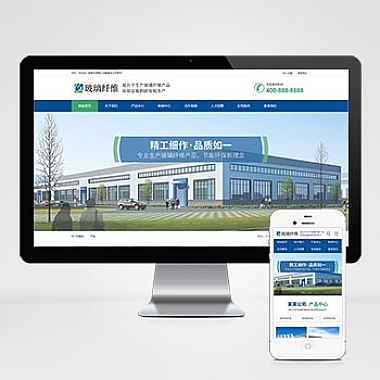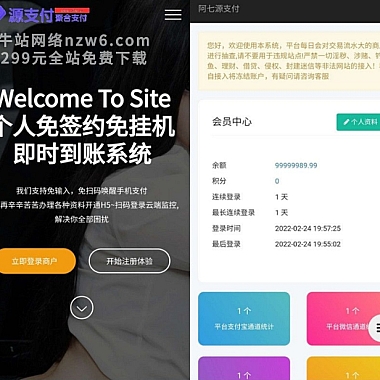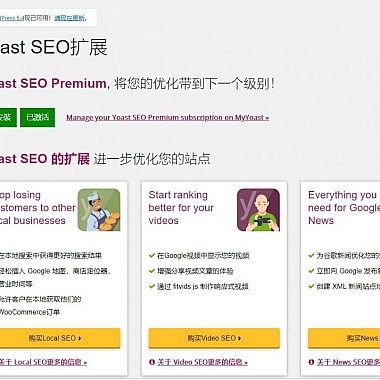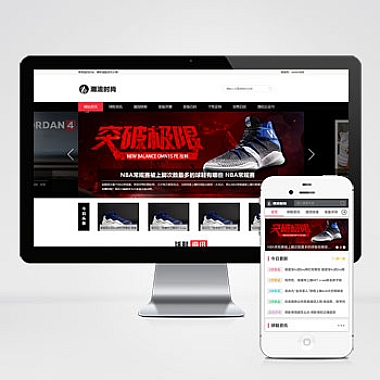《linux启动mysql报错》
解决方案
当Linux启动MySQL报错时,需要查看MySQL的错误日志文件,确定具体的错误信息。一般情况下,可以通过检查配置文件、修复数据文件权限或者重新安装MySQL等方法来解决问题。
一、查看错误日志
在Linux中,MySQL的错误日志通常位于/var/log/mysql/error.log(不同版本或配置可能路径有所不同)。打开终端,使用命令查看日志内容:
bash
sudo tail -f /var/log/mysql/error.log
通过这个命令可以实时查看日志的最后部分,找到报错的关键信息。
二、检查配置文件
- 配置文件位置
- MySQL的配置文件一般是
my.cnf,它可能存在于多个位置,如/etc/my.cnf、/etc/mysql/my.cnf等。
- MySQL的配置文件一般是
- 常见配置问题及解决代码
- 如果是端口冲突的问题,在配置文件中查找端口设置。例如,如果默认3306端口被占用,可以修改为其他端口,像3307。修改后的配置如下(假设是在
[mysqld]段下):
bash
[mysqld]
port=3307
- 然后保存配置文件,重启MySQL服务:
bash
sudo systemctl restart mysql
- 如果是端口冲突的问题,在配置文件中查找端口设置。例如,如果默认3306端口被占用,可以修改为其他端口,像3307。修改后的配置如下(假设是在
三、修复数据文件权限
- 确定数据文件目录
- 在配置文件中可以找到数据文件目录,默认可能是
/var/lib/mysql。
- 在配置文件中可以找到数据文件目录,默认可能是
- 修改权限
- 如果权限有问题,可以使用以下命令修改:
bash
sudo chown -R mysql:mysql /var/lib/mysql
sudo chmod -R 755 /var/lib/mysql
- 这里将数据文件目录的所有者和所属组都改为mysql用户,并且设置合适的权限,然后再次尝试启动MySQL。
- 如果权限有问题,可以使用以下命令修改:
四、重新安装MySQL(谨慎操作)
- 备份数据
- 在重新安装之前一定要备份重要数据。如果有数据库,可以使用mysqldump命令进行备份:
bash
mysqldump -u root -p --all -databases > alldatabases.sql
- 在重新安装之前一定要备份重要数据。如果有数据库,可以使用mysqldump命令进行备份:
- 卸载并重新安装
- 卸载旧版本(以Ubuntu为例):
bash
sudo apt - get remove --purge mysql* - server mysql* - client mysql* - common
sudo apt - get autoremove
sudo apt - get autoclean
- 然后重新安装MySQL:
bash
sudo apt - get update
sudo apt - get install mysql - server
在整个过程中,要根据具体的错误提示选择合适的方法进行处理,同时注意操作的顺序和数据的安全性。
- 卸载旧版本(以Ubuntu为例):
(www.nzw6.com)